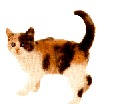5.
Image / Ajouter un cadre symétrique = 1
Sélectionner
le cadre et ajouter la couleur noire
Sélections
/ Désélectionner
6.
Image / Ajouter un cadre symétrique = 1
Sélectionner
le cadre et ajouter le motif doré
Sélections
/ Désélectionner
7.
Image / Ajouter un cadre symétrique = 1
Sélectionner
le cadre et ajouter la couleur noire
Sélections
/ Désélectionner
8.
Image / Ajouter un cadre symétrique = 5
Sélectionner
le cadre et ajouter le motif doré
Effets
/ Plug-in Filters / Greg Factory ll / Pool Shadow,
avec
les configurations suivantes
105
140
50
142
117
62
141
125
Effets
/ Plug-in Filters / Bordermania / Frame 2,
avec
les mêmes configurations qu'au numéro 4
Sélections
/ Désélectionner
9.
Image / Ajouter un cadre symétrique = 1
Sélectionner
le cadre et ajouter la couleur noire
Sélections
/ Désélectionner
10.
Image / Ajouter un cadre symétrique = 25
Sélectionner
le cadre et ajouter la couleur blanche
Effets
/ Plug-in Filters / Screen Works / Lace Screen
Effets
/ Plug-in Filters / Eye Candy 4 / Bevel Boss,
avec
les configurations suivantes
Sélections
/ Désélectionner
#bevelwidth
(pixels)=5,99
#bevel
height=14
#Smoothness=59
#inside
marquée=coché
#Darken
Deep Areas=74
#Shade
interior= coché
ok
11.
Image / Ajouter un cadre symétrique = 1
Sélectionner
le cadre et ajouter la couleur noire
Sélections
/ Désélectionner
12.
Image / Ajouter un cadre symétrique = 1
Sélectionner
le cadre et ajouter le motif doré
Sélections
/ Désélectionner
13.
Image / Ajouter un cadre symétrique = 1
Sélectionner
le cadre et ajouter la couleur noire
Sélections
/ Désélectionner
14.
Image / Ajouter un cadre symétrique = 1
Sélectionner
le cadre et ajouter le motif doré
Sélections
/ Désélectionner
15.
Image / Ajouter un cadre symétrique = 30
Sélectionner
le cadre et ajouter la couleur noire
Effets
/ Plug-in Filters / Simple / Diamond
Effets
/ Plug-in Filters / FM Tile Tools / Blend Emboss
les
configurations par défaut
Effets
/ 3D Effets / Biseautage intérieur
avec
les configurations suivantes
Sélections
/ Désélectionner
Biseautage
interieur
#forme
bombée#
#largeur=20
#image
adoucissement=15
#profondeur=7
#ambiance=0
#eclat=50
#couleur
blanche#
#angle=211
#intensité=25
#hauteur
=55
ok
16.
Image / Ajouter un cadre symétrique = 1
Sélectionner
le cadre et ajouter le motif doré
Sélections
/ Désélectionner
17.
Image / Ajouter un cadre symétrique = 1
Sélectionner
le cadre et ajouter la couleur noire
Sélections
/ Désélectionner
18.
Image / Ajouter un cadre symétrique = 5
Sélectionner
le cadre et ajouter le motif doré
Effets
/ Plug-in Filters / Bordermania / Frame 2,
avec
les même configurations qu'au numéro 4
Sélections
/ Désélectionner
19.
Image / Ajouter un cadre symétrique = 1
Sélectionner
le cadre et ajouter la couleur noire
Sélections
/ Désélectionner
20.
Image / Ajouter un cadre symétrique = 1
Sélectionner
le cadre et ajouter le motif doré
Sélections
/ Désélectionner
21.
Image / Ajouter un cadre symétrique = 1
Sélectionner
le cadre et ajouter la couleur noire
Sélections
/ Désélectionner
22.
Image / Ajouter un cadre symétrique = 5
Sélectionner
le cadre et ajouter le motif doré
Effets
/ Plug-in Filters / Greg Factory ll / Pool Shadow,
avec
les mêmes configurations qu'au numéro 8
Effets
/ Plug-in Filters / Bordermania / Frame 2,
avec
les même configurations qu'u numéro 4
Sélections
/ Désélectionner
23.
Image / Ajouter un cadre symétrique = 1
Sélectionner
le cadre et ajouter la couleur noire
Sélections
/ Désélectionner
24.
Image / Ajouter un cadre symétrique = 35
Sélectionner
le cadre et ajouter la couleur blanche
Effets
/ Effets Texture / Texture,
avec
les configurations suivantes
#prendre
la texture=17
#Size=25
#Smoothness=0
#Depth=7
#Ambiance=0
#shininess=0
#couleur
blanche#
#angle=
315
#intensité=50
#Elévation=30
ok
Effets
/ Plug-in Filters / FM Tile Tools / Blend Emboss
configuration
par défaut
Effets
/ Plug-in Filters / Eye Candy 4 / Bevel Boss,
avec
les mêmes configurations qu'au numéro 10
Sélections
/ Désélectionner
25.
Image / Ajouter un cadre symétrique = 1
Sélectionner
le cadre et ajouter la couleur noire
Sélections
/ Désélectionner
26.
Ouvrir votre coin Édition / Copier
Aller
à votre cadre Édition / Coller / Comme nouveau calque
Édition
/ Coller
Image
/ Renverser
Édition
/ Copier
Image
/ Retourner
Édition
/ Copier
Image
/ Renverser
Calque
/ Fusionner / Fusionner tout
Enregistrer
en JPG
j'espére
que vous aimerais
bisous
MiMi